Avez-vous attendu cette bonté de l'extension "Read It Later" dans Google Chrome? Vous pouvez maintenant créer des «Listes à lire plus tard» avec l'extension Local Read Later.
Installation
L'ajout de l'extension est simple et rapide, mais vous devrez confirmer l'installation avant de pouvoir terminer l'ajout de Local Read Later à Chrome.
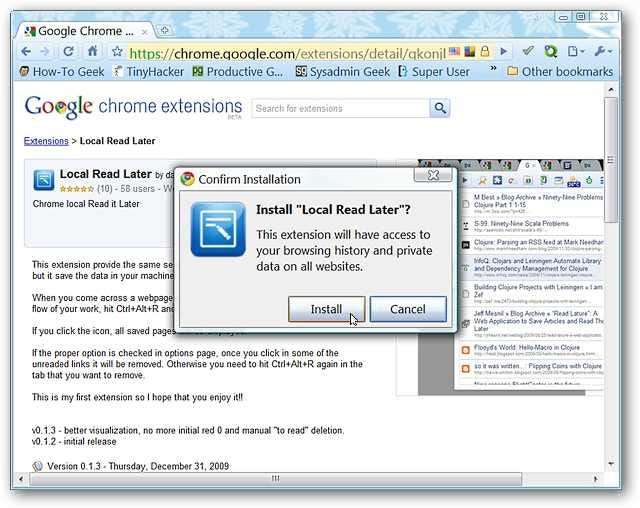
Dès que l'installation est terminée, vous verrez votre nouveau «bouton de la barre d'outils» et un bref message de gestion des extensions. À ce stade, vous devrez entrer dans les options pour décider de la manière dont les «sites Web enregistrés» sont gérés après avoir cliqué dessus dans la liste déroulante.
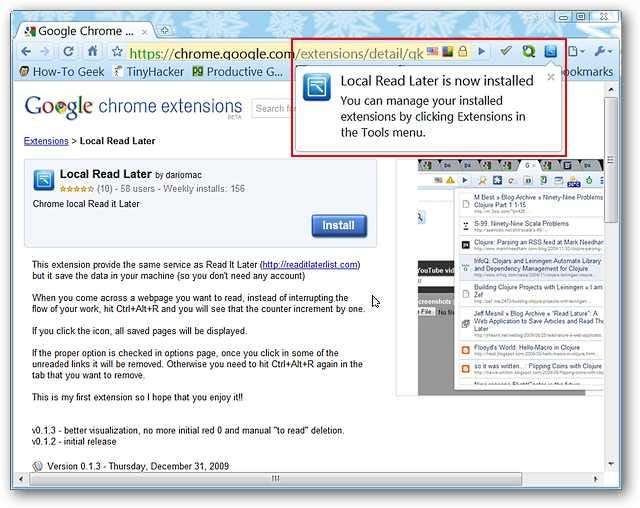
La seule façon d'accéder aux "Options" est de passer par la "Page des extensions Chrome"…
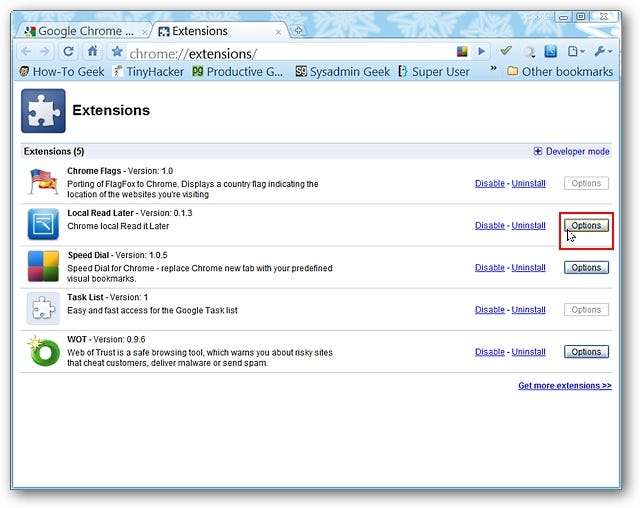
Voici les options pour Local Read Later. En haut se trouve l'option qui aura un effet important sur la façon dont l'extension fonctionne pour vous. Si vous le laissez activé (paramètre par défaut), chaque «site Web enregistré» sur lequel vous cliquez dans la liste déroulante est automatiquement supprimé. C'est bien si vous n'avez plus besoin du lien mais si vous cliquez accidentellement dessus… aïe.
La désactivation de cette option laissera tous les sites Web dans la liste même si vous cliquez dessus. Comment pouvez-vous vous en débarrasser, alors demandez-vous? C'est à cela que sert la zone de texte «Pages à lire (JSON)». Vous pouvez supprimer manuellement les entrées individuelles de la liste déroulante (ou toutes automatiquement en cliquant sur «Tout réinitialiser»). La liste peut également être copiée, enregistrée en externe et restaurée ultérieurement si nécessaire (vraiment sympa).
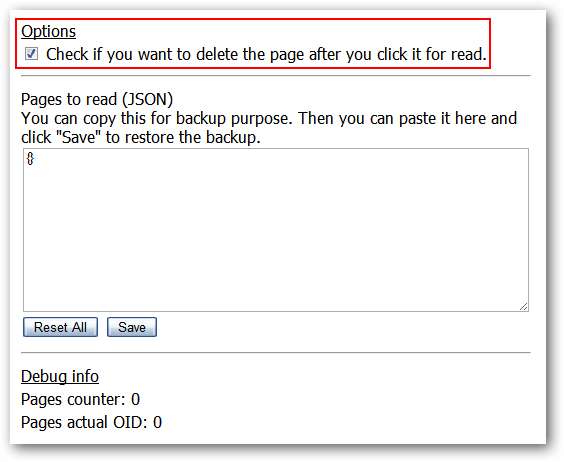
Local Lire plus tard en action
Ok, donc vous avez trouvé un site Web que vous souhaitez lire plus tard… comment l'ajouter à la liste? Utilisez le raccourci clavier «Ctrl + Alt + R» et le site Web est instantanément ajouté à la liste. Vous verrez une petite boîte rouge clignotante avec le texte «NOUVEAU» pendant quelques secondes avant qu'elle ne se transforme en une «boîte» de comptage modifiée.
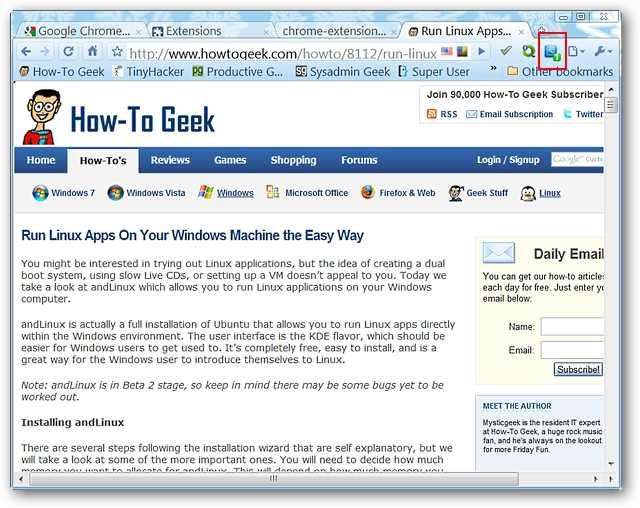
Un examen plus approfondi du «bouton de la barre d'outils» et du «nombre de sites Web enregistrés».
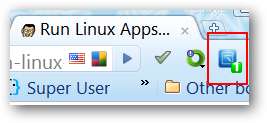
Un autre site Web, un autre «Ctrl + Alt + R» pour l'ajouter à la liste…
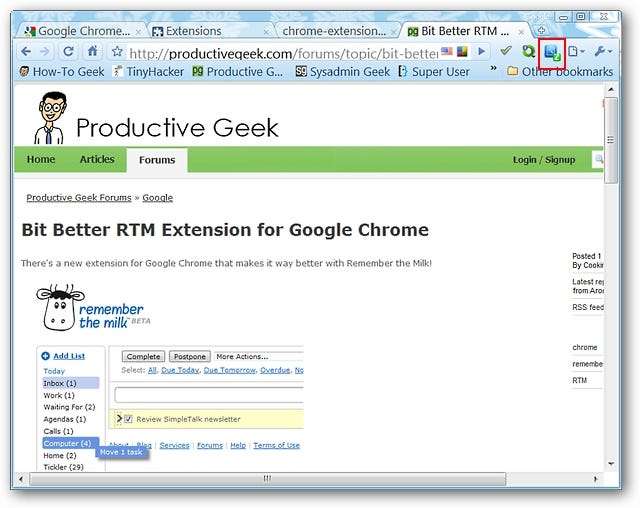
Voici notre liste d'exemples maintenant que nous commençons à la remplir un peu.
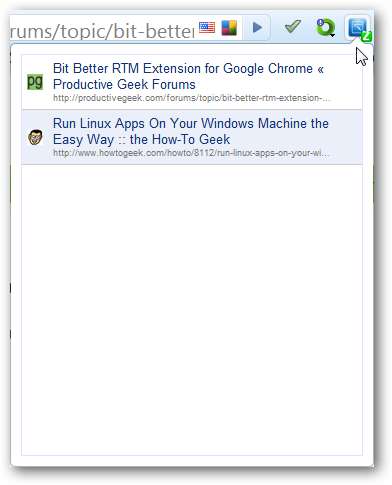
Vous souhaitez savoir à quoi ressemble la zone de texte "Pages à lire (JSON)"? Le voici avec nos deux sites ajoutés…
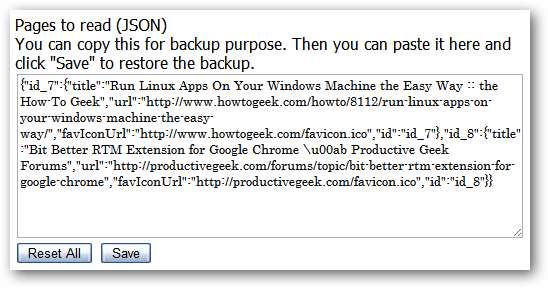
Il est temps d'essayer les liens enregistrés. Ouvrez la liste déroulante et cliquez sur l'annonce que vous souhaitez consulter…
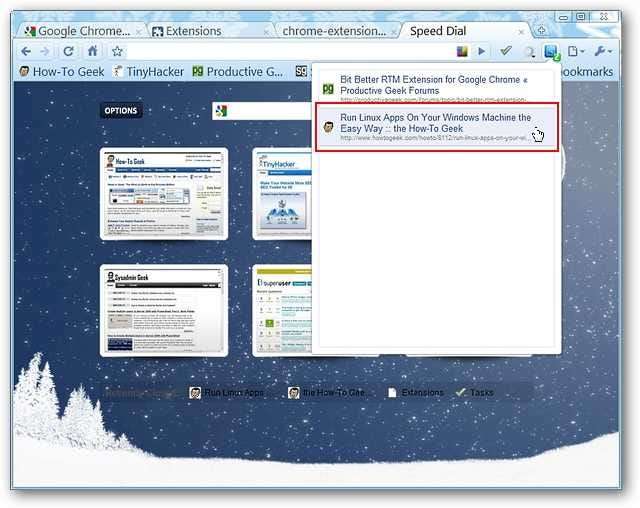
La page Web sera ouverte dans un nouvel onglet et la liste disparaîtra de la liste déroulante (sauf si vous avez désactivé la fonction de suppression).
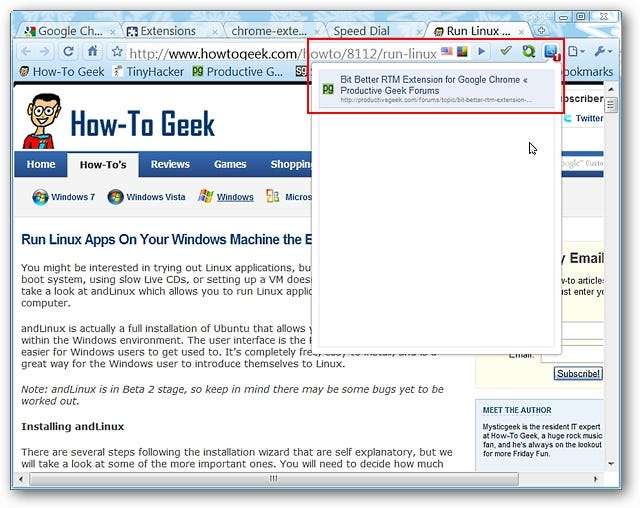
Conclusion
Cette extension en est encore aux premiers stades de développement, mais si vous attendez la fonctionnalité «Lire plus tard» dans Chrome, vous devez absolument essayer Local Read Later.
Liens
Téléchargez l'extension Local Read Later (Extensions Google Chrome







